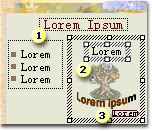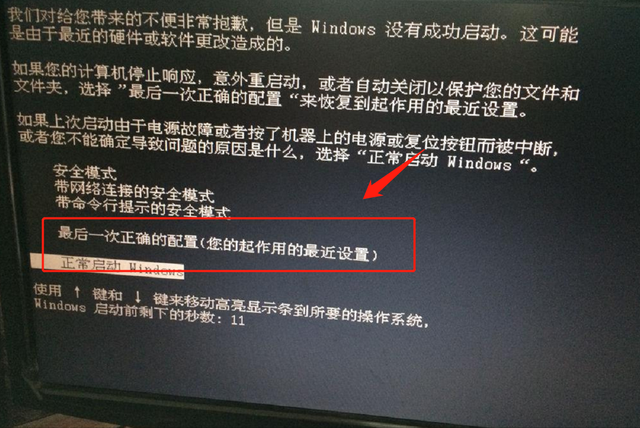今天老板把10个人的Word简历让我导入到Excel表格存档,复制Word表格到Excel后表格格式完全错乱,搞得我调整间距、宽度等加班了2小时。
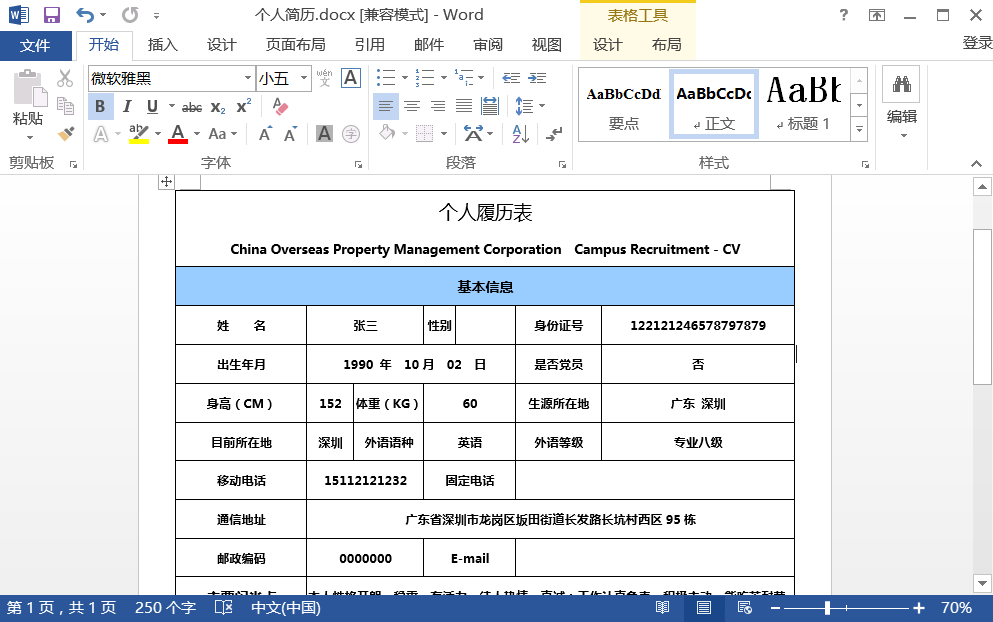
如上图我将Word简历的表格完全复制到Excel之后,Excel的表格格式宽度高度完全就乱了,这时候就需要一个个重新调整单元格行高,而且许多原本是合并的单元格也自动发生变化,非常的麻烦。如下图所示:
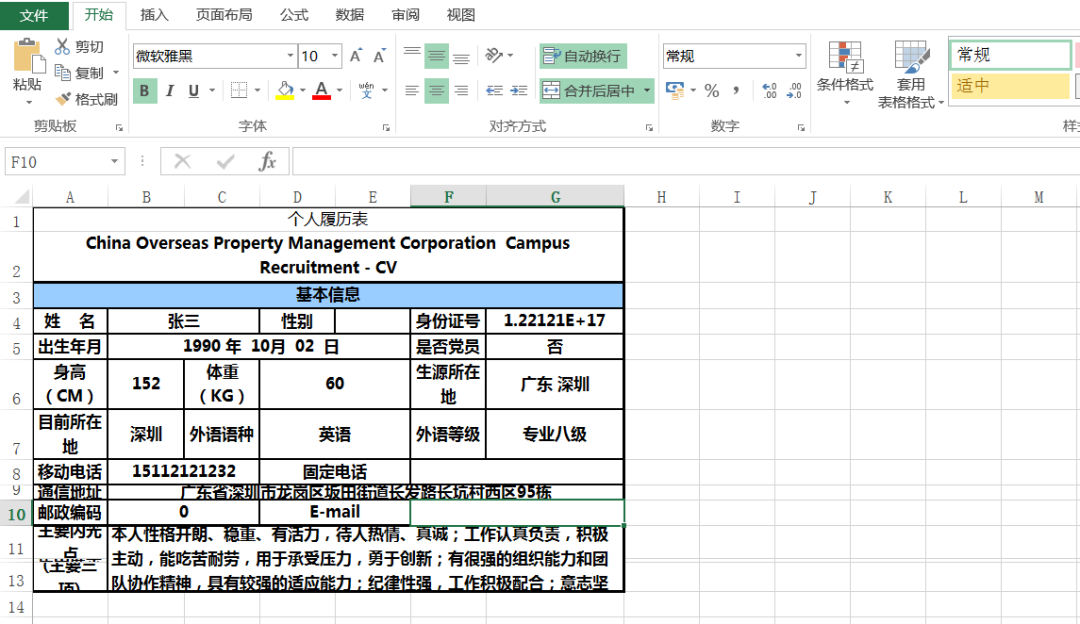
为了避免我们重新需要在表格中去调整单元格行、高等,下面我们就来学习一个Word转Excel文档不变形的快捷操作。
第一步:我们首先打开Word简历文档,然后点击左上角文件,选择另存为。格式另存为:网页文件格式,然后点击保存。如下图所示:
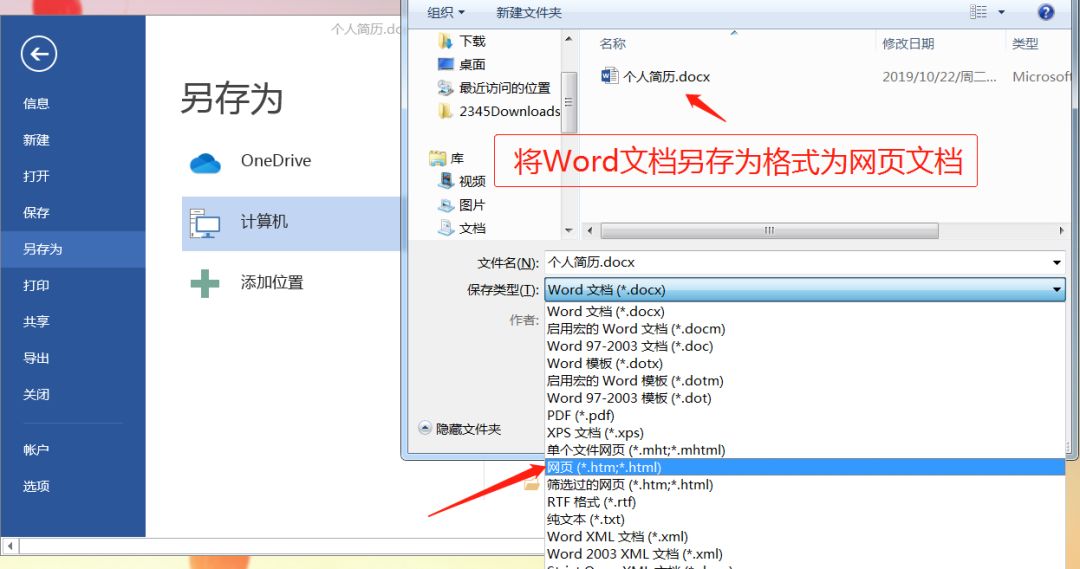
第二步:在文件夹中新建一个空白的Excel表格,然后打开点击左上角文件,通过Excel空白文档打开我们上一步另存为网页格式的简历文档。如下图所示:
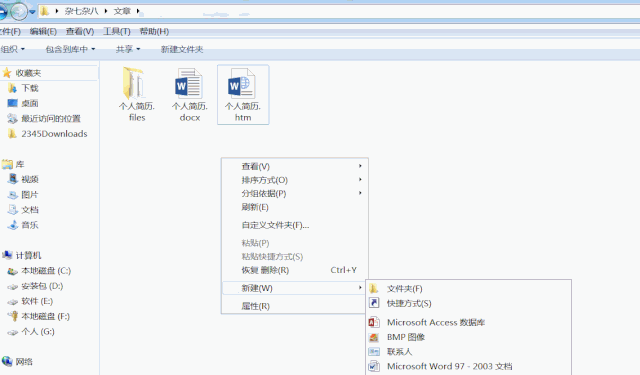
第三步:我们将Excel打开后的网页简历文档,再另存为格式为.xlsx格式的表格文件即可。这样我们重新打开的时候,表格就会显示为完整的不需要调整的格式,最后将之前转换为网页格式的文档删除掉就可以了。如下图所示:
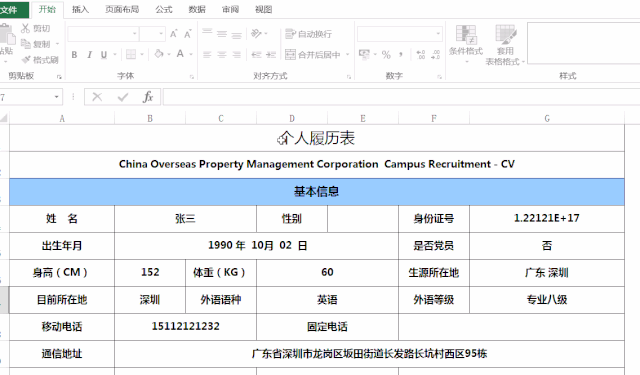
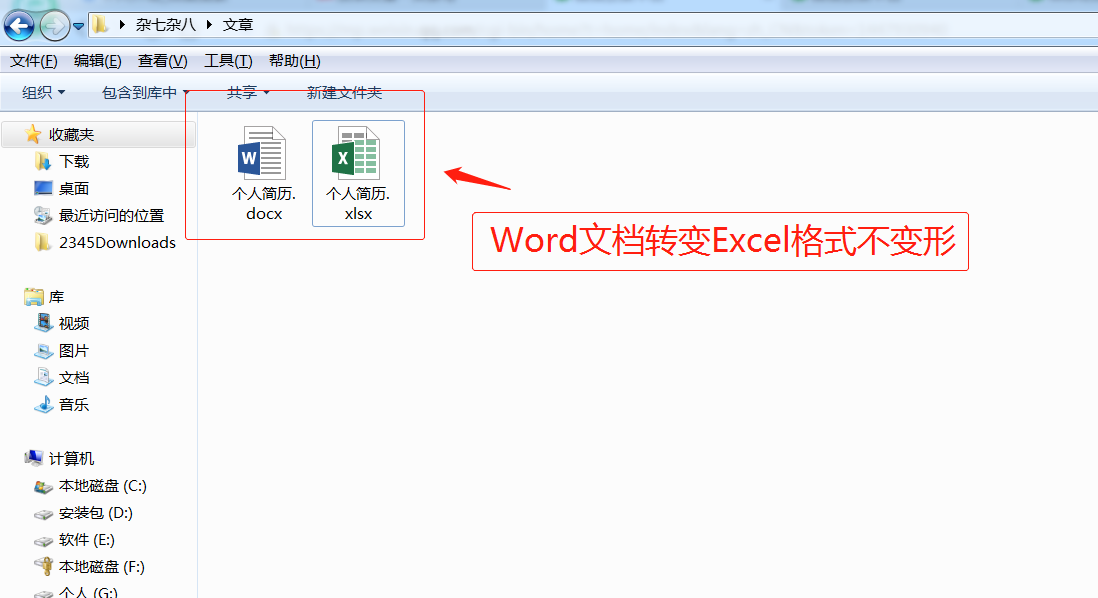
现在你学会如何完整、不变形的将Word文档内容导入到Excel表格里面去了吗?通过转换网页格式的方法只需要三步搞定,赶快操作一下吧!